
连接Web服务器的客户端,例如PG/PC到CPU的PROFINET接口或者网络中的交换机端口上,打开IE浏览器输入该CPU的IP地址(例如:http://192.168.0.1)即可。
S7-400系列PN的CPU从Firmware v5.2开始支持Web服务器,S7-300系列PN的CPU从Firmware v2.6开始支持Web服务器。
Web服务器可以从CPU中读到以下信息:
•起始页CPU基本信息;
•识别、订货号、版本等信息;
•CPU的诊断缓冲区;
•模块的信息;
•消息(没有应答选项);
•关于通信的信息;
•拓扑信息;
•变量状态;
•变量表。
组态上述Web服务器的数据存储在CPU的存储介质上,例如MMC卡。推荐使用的MMC卡的容量大于512k。
另外,与CP卡不同,集成的Web服务器的CPU本身不提供任何的安全机制,那么如果需要防止非授权的访问,可以使用一个防火墙来保护信息安全。
PROFINET IO系统的硬件组态,如图10-61所示。
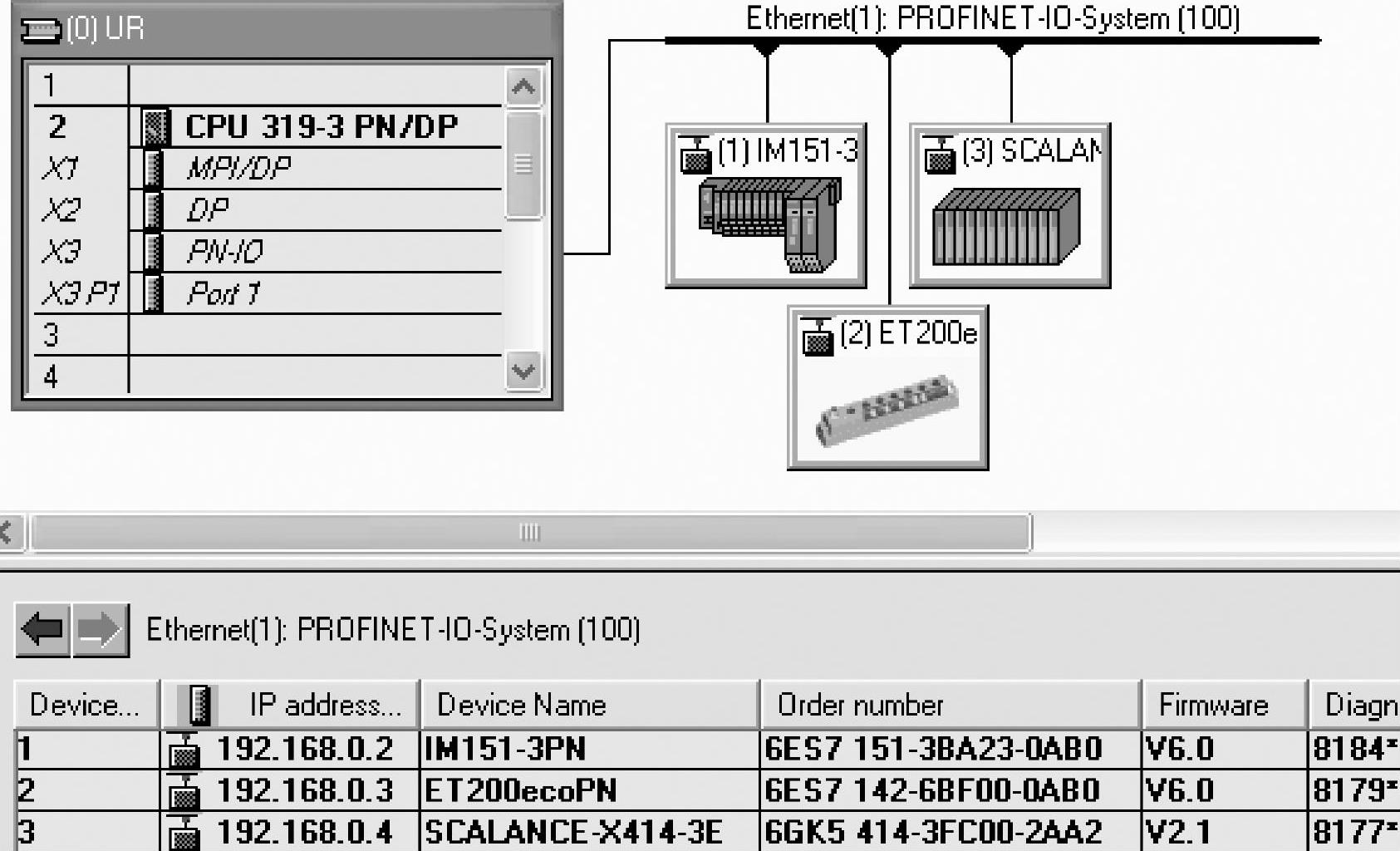
图10-61 硬件组态
双击“CPU319-3PN/DP”,弹出“CPU”属性对话框,使能“Enable Web server on this module”,选择语言为“English”。这里最多可以选择两种语言,该语言用于显示消息和诊断信息的文本信息。自动刷新使能“Enable”,保持默认的刷新Web页面的时间间隔为10s。这里所组态的刷新时间是最小的刷新时间,当数据量大或者具有多个客户端连接时,刷新时间将增大。保持显示分类为默认状态0~16,其中的0~16勾选的越少,生成的SDB越小,从而占用存储介质的容量越小。这些设置显示分类的消息会显示在“Message”的Web页面上,没有选择消息分类的消息,一经产生将以十六进制代码显示而没有文本显示。CPU属性如图10-62所示。
所选择的基于语言(English)的文本下载到PLC中,同时需要注意的是,这里所选择的语言(English)需要被安装。可通过在SIMATIC Manager下的菜单命令“Options➝Lan-guage for Display Devices”进行安装。添加语言如图10-63所示。
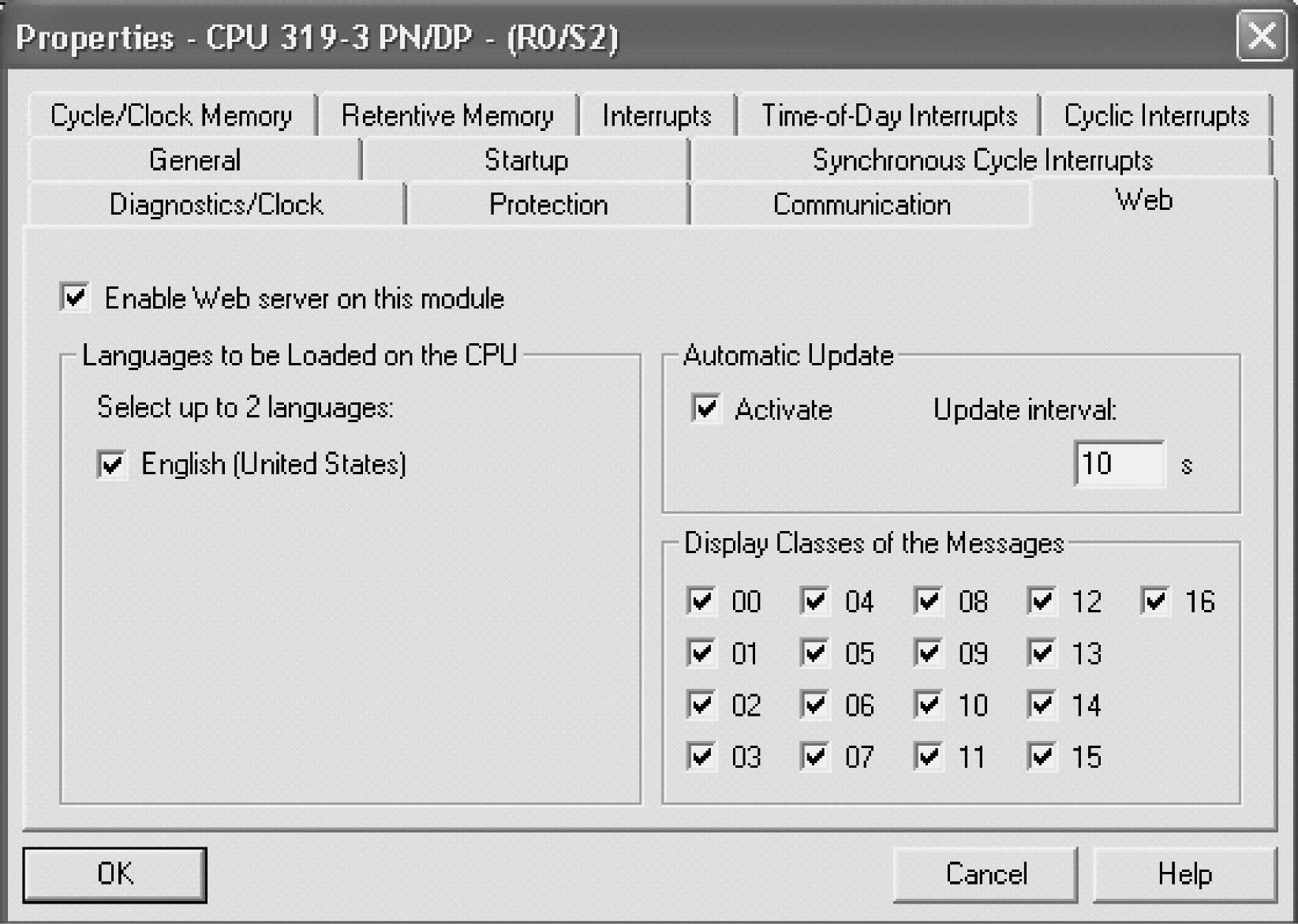
图10-62 CPU属性
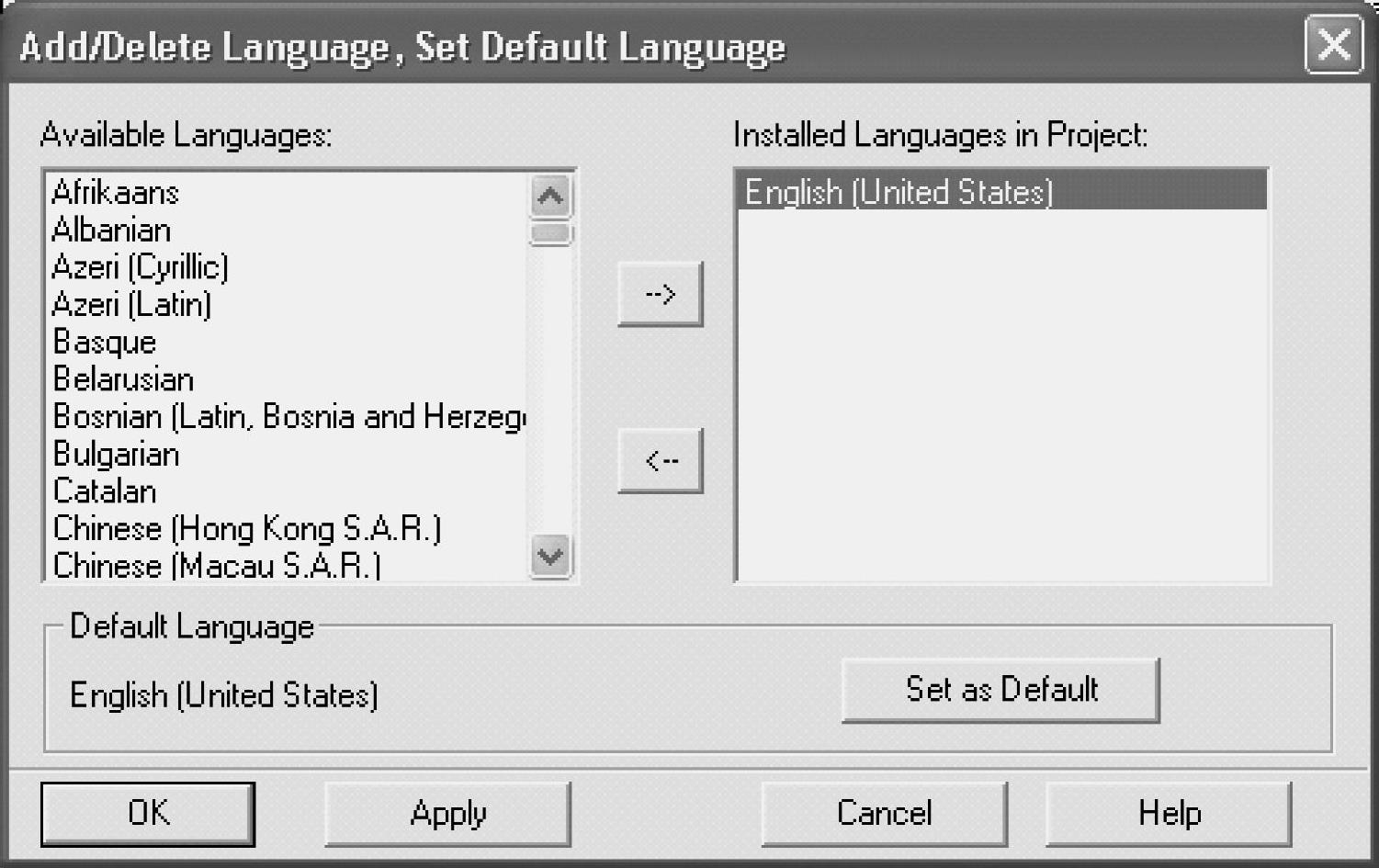
图10-63 添加语言
组态消息有两种方式:一种是STEP7中功能块相关的消息,该种方式手动使用Alarm进行编程,手动编写消息文本;另外一种使用STEP7提供的“Report system error”功能,在硬件组态中,点选一下CPU,然后选择菜单“Options➝Report system error”。在Message页面可以进行设置消息显示分类,其他设置为默认状态,然后点击“Generate”按钮,自动生成。RSE组态如图10-64所示。
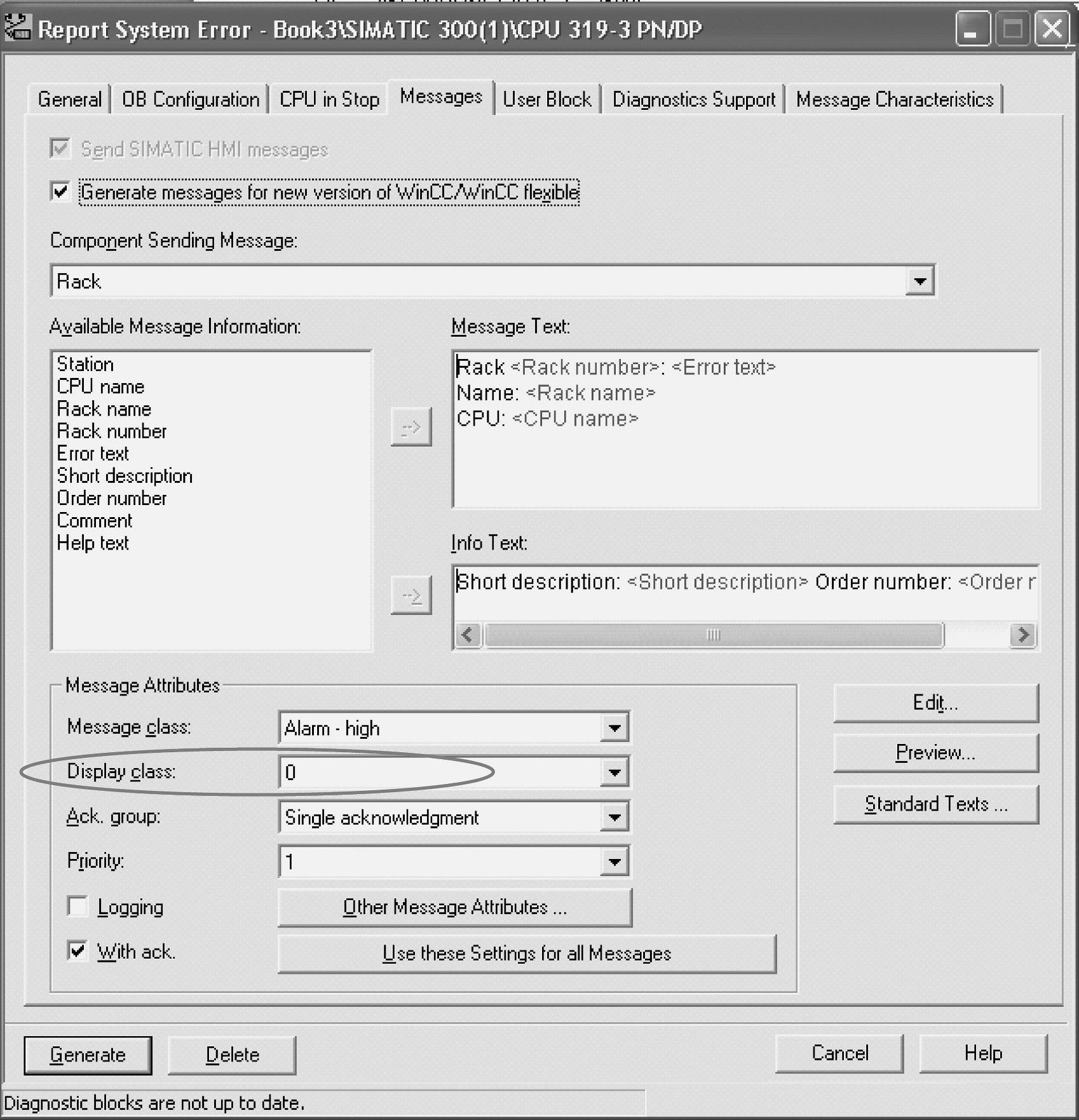
图10-64 RSE组态
添加一个变量表VAT_1到Web服务器中,通过该变量表的属性对话框使能“Web serv-er”。变量表属性如图10-65所示。
最后把整个项目保存编译并全部下载到CPU中。打开IE浏览器,输入CPU319-3PN/DP的IP地址192.168.0.1,然后回车,Web首页如图10-66所示,语言选择“English”。
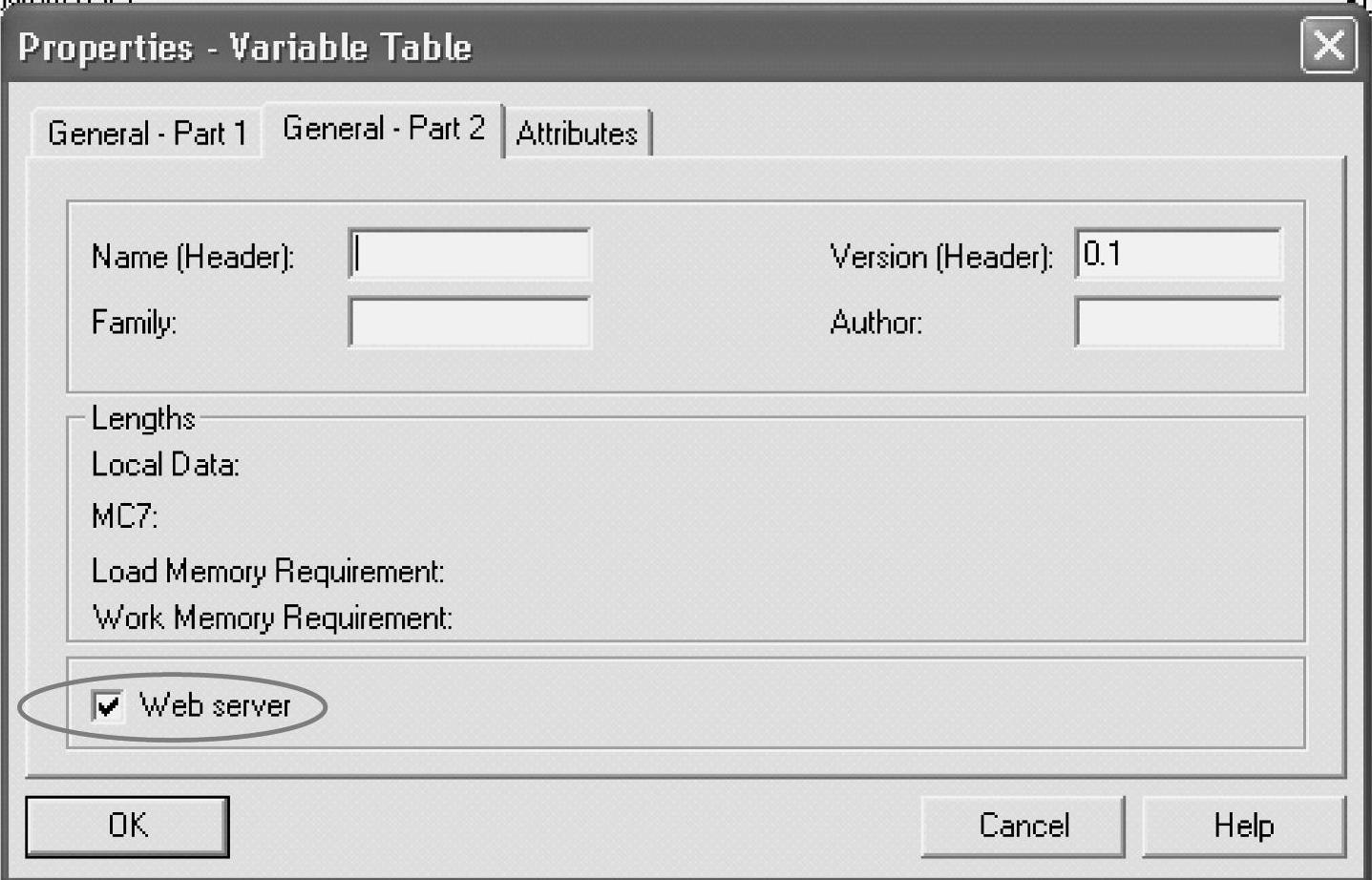
图10-65 变量表属性(www.xing528.com)
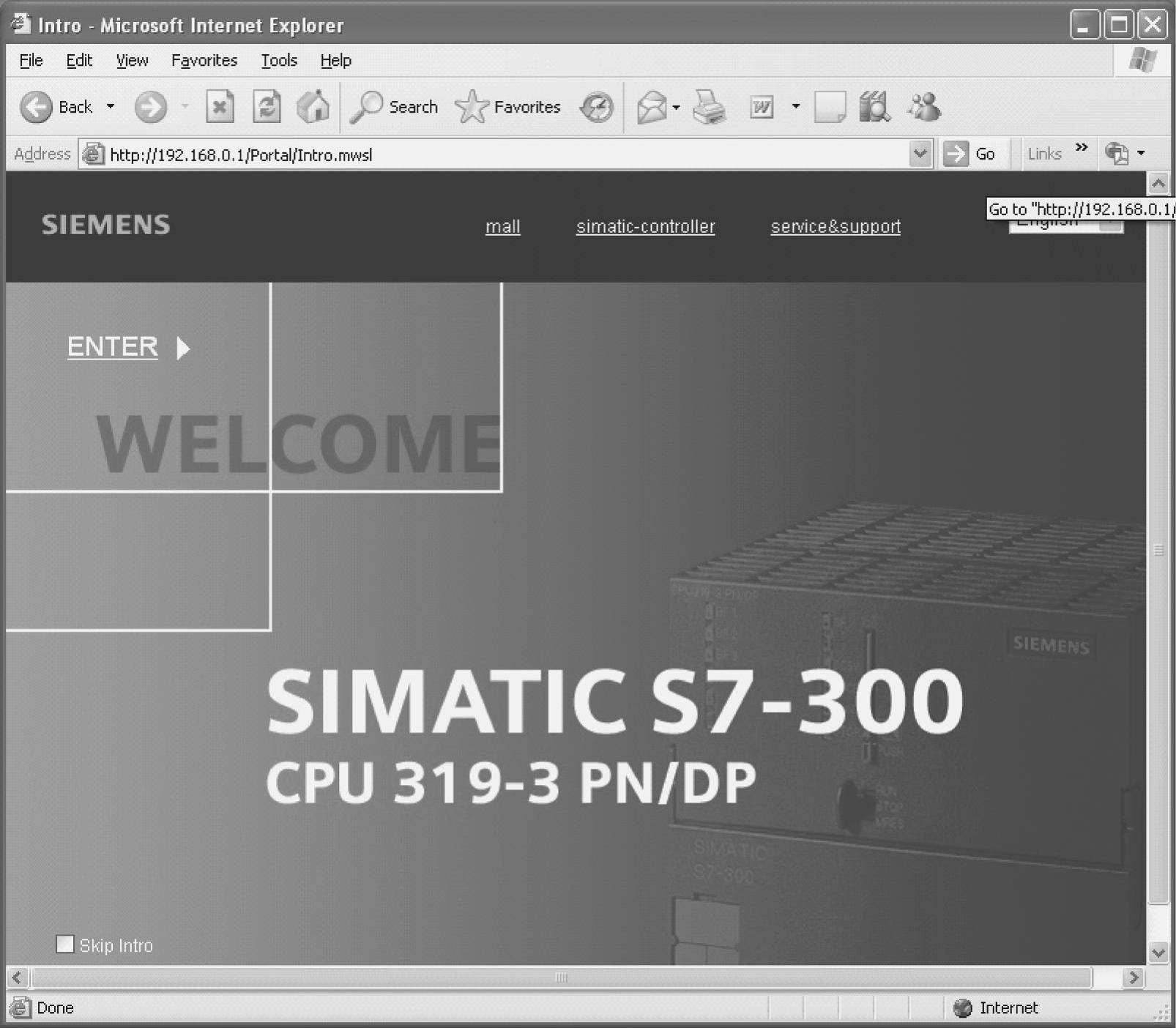
图10-66 Web首页
点击“Enter”进入CPU的起始画面,可看到CPU319的状态,如启动、停止、错误等一般信息。Web起始页如图10-67所示。
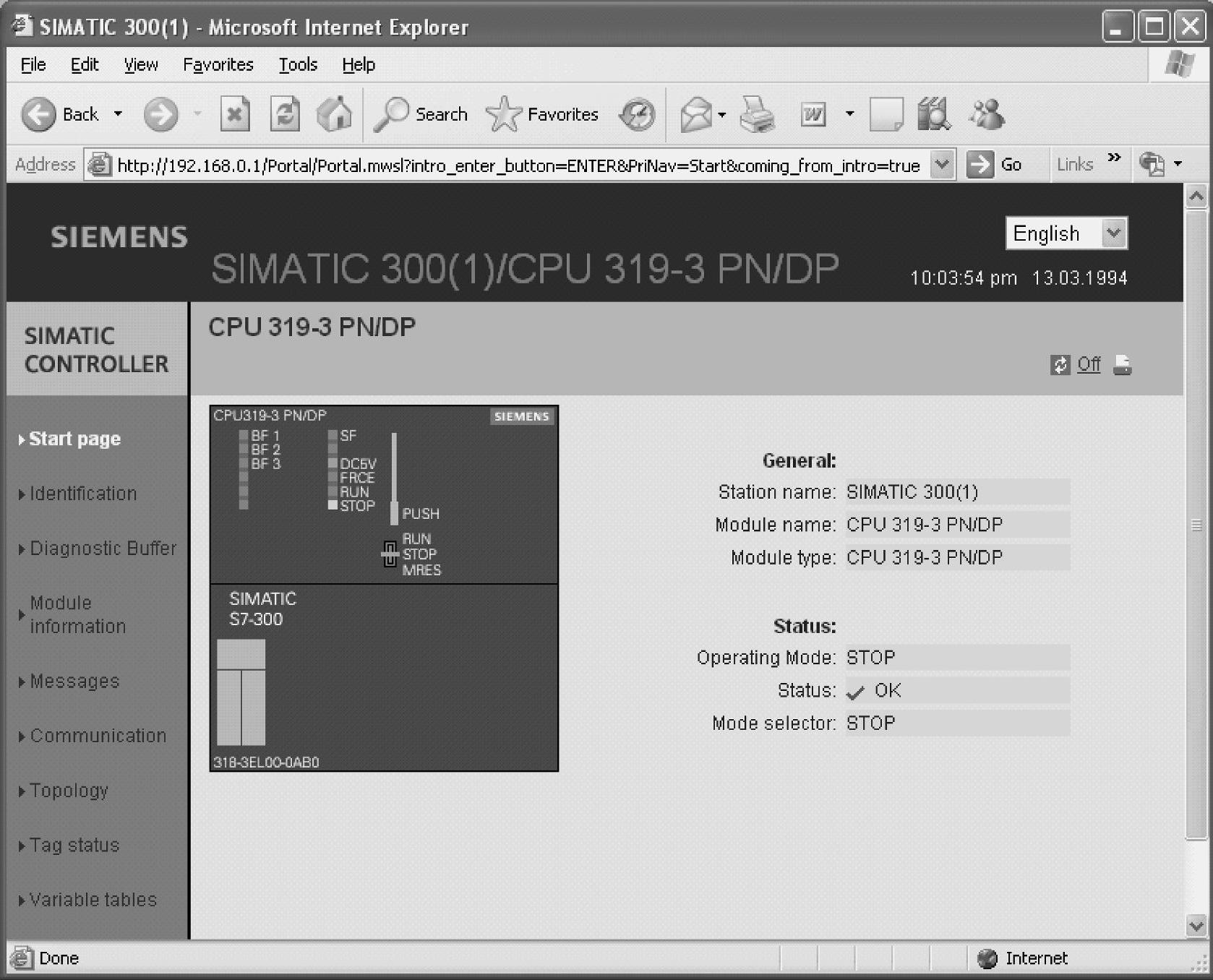
图10-67 Web起始页
点击左侧的“Identification”,可以看见CPU的订货号、序列号、Firmware版本等信息。Web识别画面如图10-68所示。
点击Web页面的“Diagnostic Buffer”,可以看见与CPU的Buffer一样的消息。CPU的诊断缓冲区如图10-69所示。
点击Web页面的“Module information”,可以看见机架、网络、网络的设备状态,可以逐级点击查看更加详细的信息。模块信息如图10-70所示。
点击Web页面“Messages”,可以查看报警消息。报警消息如图10-71所示。
点击Web的“Communication”,可以看见相关通信的各种参数,包括网络连接、接口属性、IP参数、统计信息等。通信参数如图10-72所示。
点击Web页面的“Topology”,可以看见整个PROFINET IO网络的拓扑信息、设备的状态等。拓扑信息如图10-73所示。
点击Web页面的“Tagstatus”,可以输入一些变量进行在线监视,例如输入M0.0的Value为1。变量状态如图10-74所示。
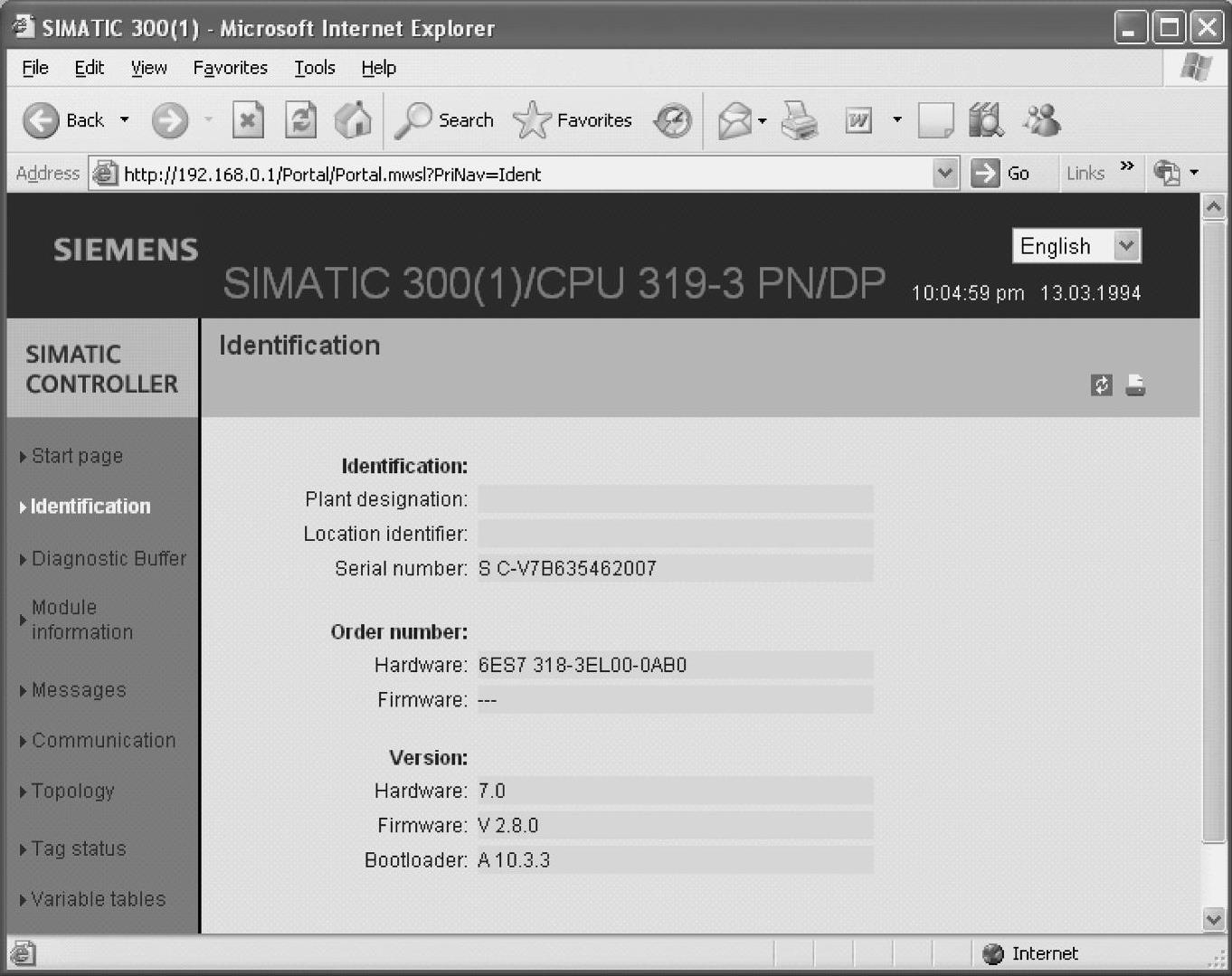
图10-68 Web识别画面
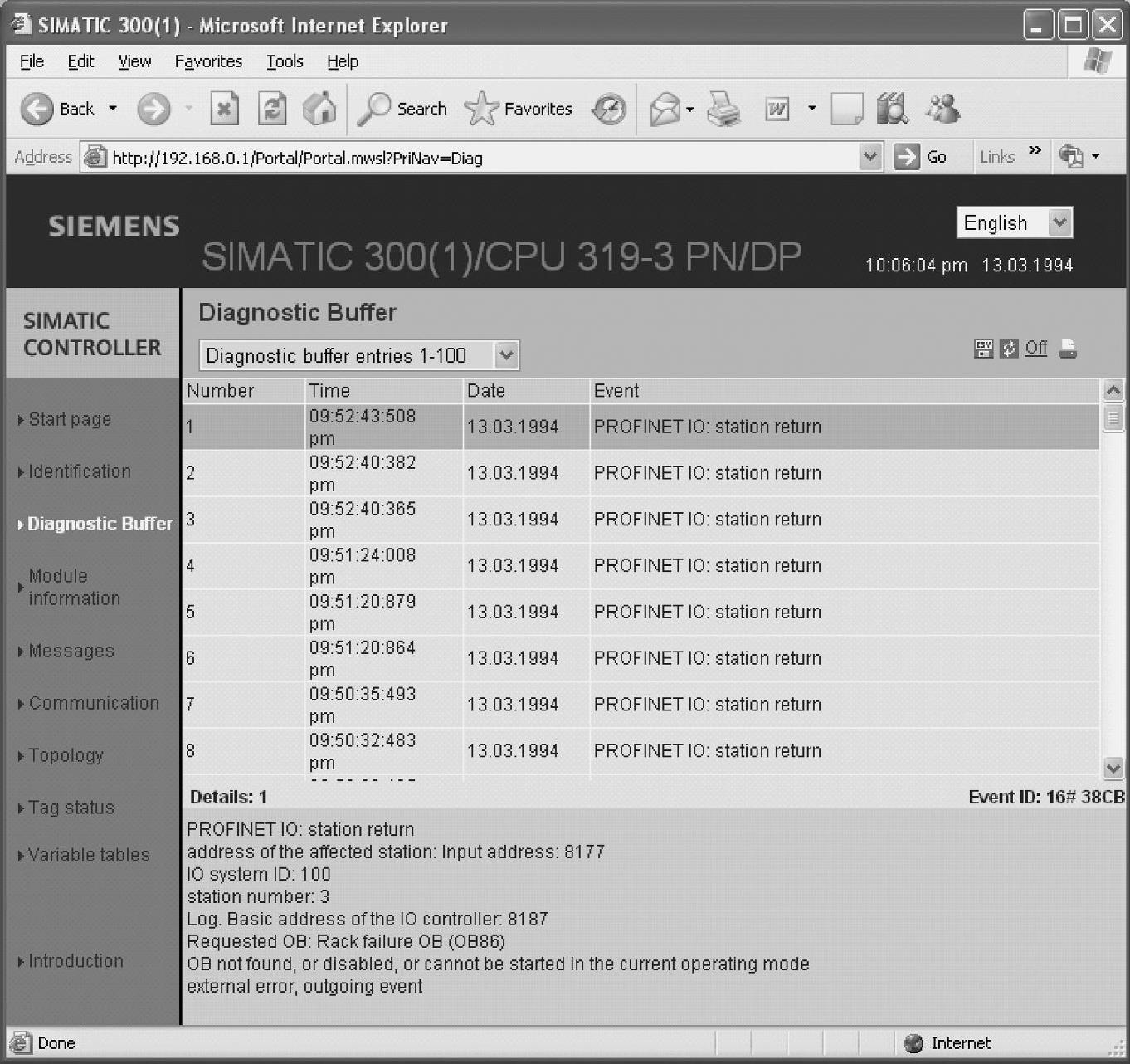
图10-69 CPU的诊断缓冲区
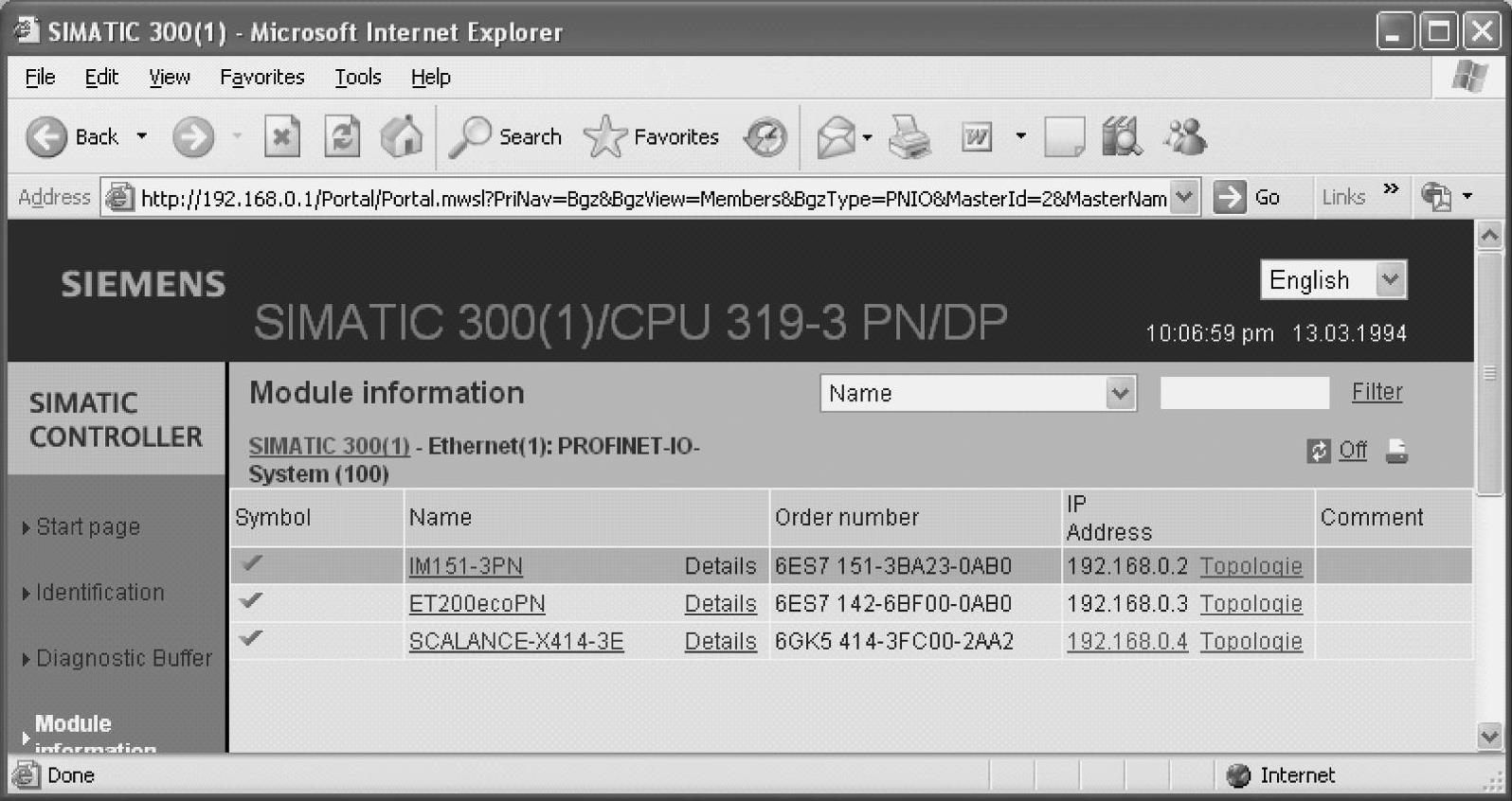
图10-70 模块信息
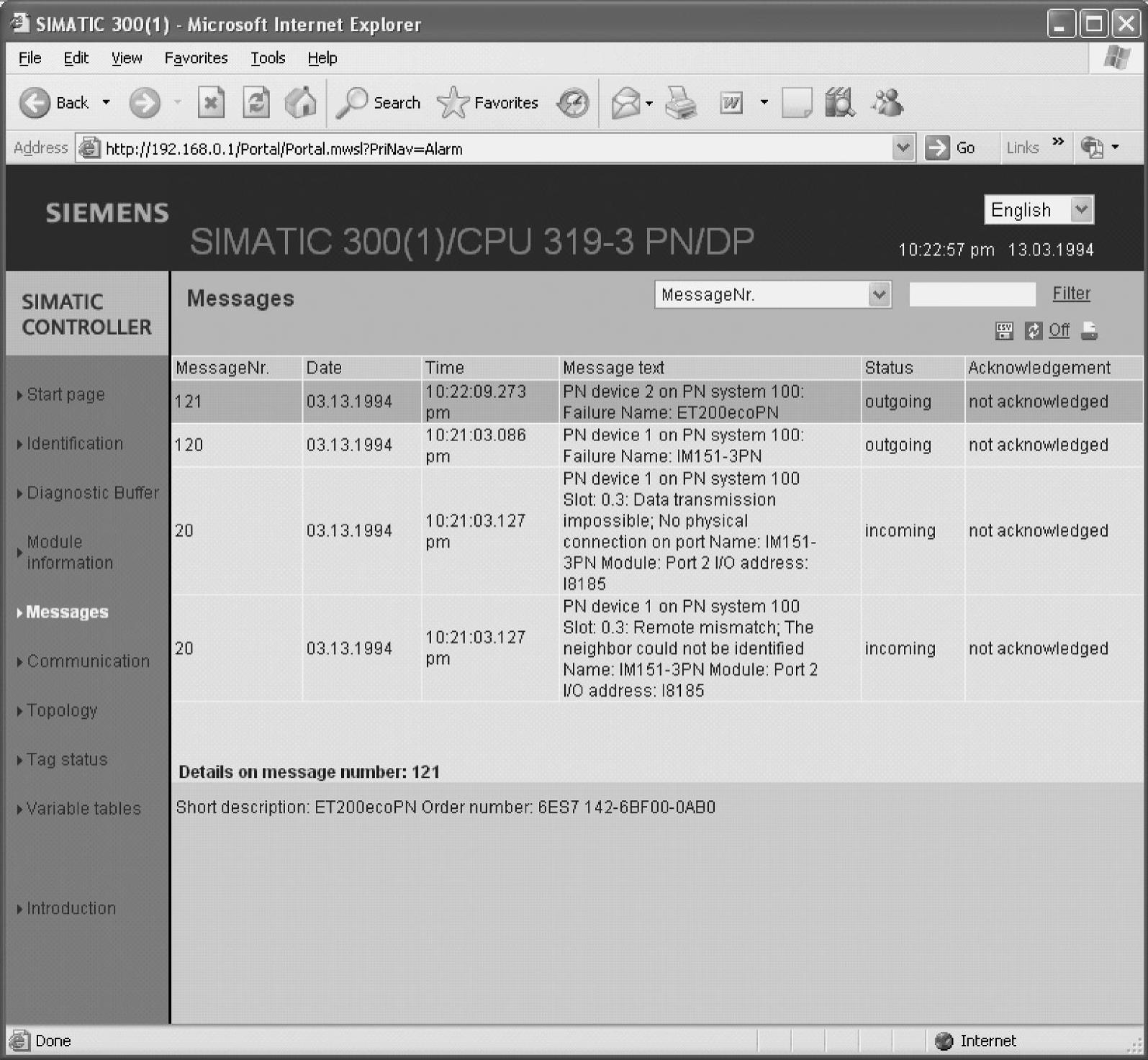
图10-71 报警消息
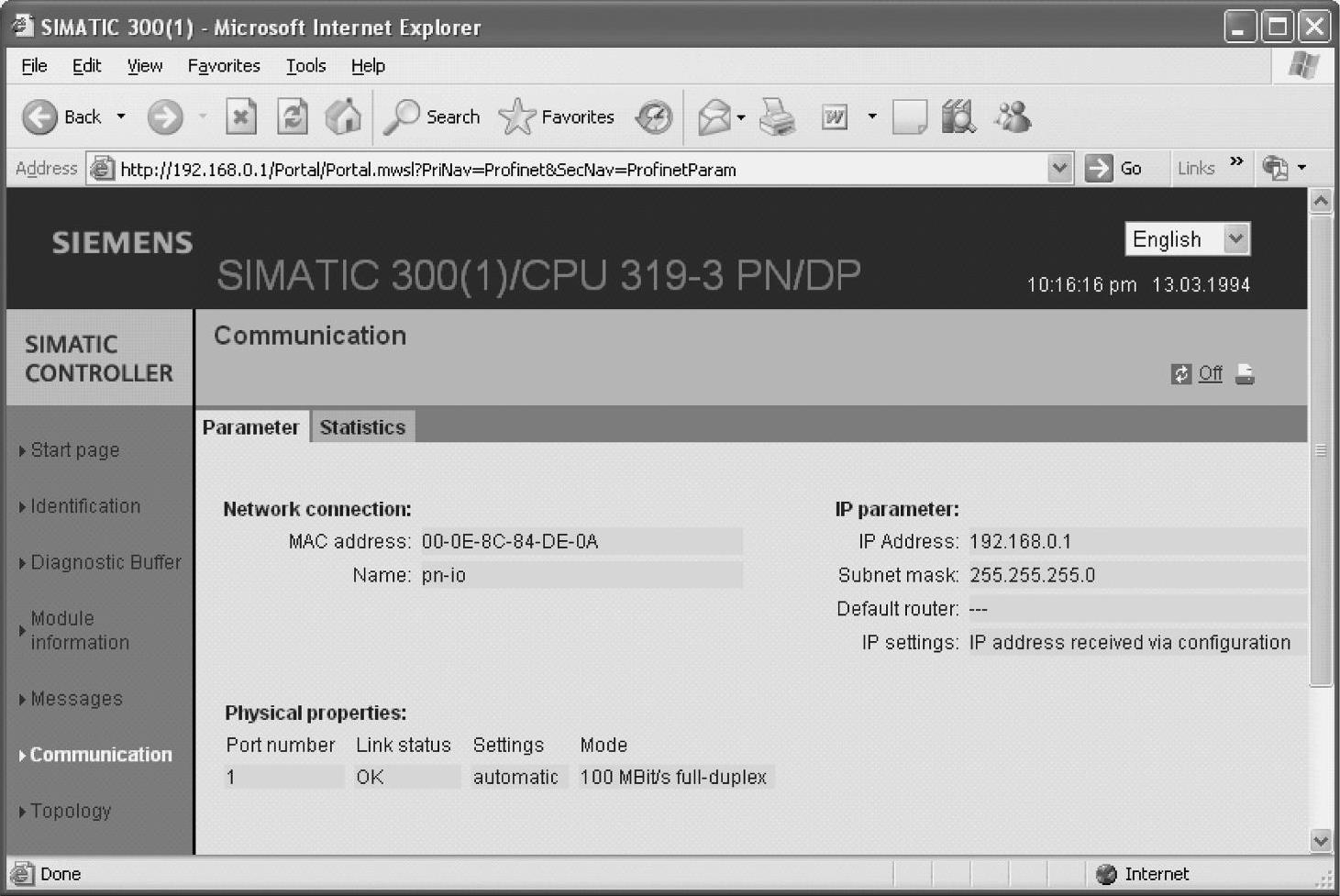
图10-72 通信参数
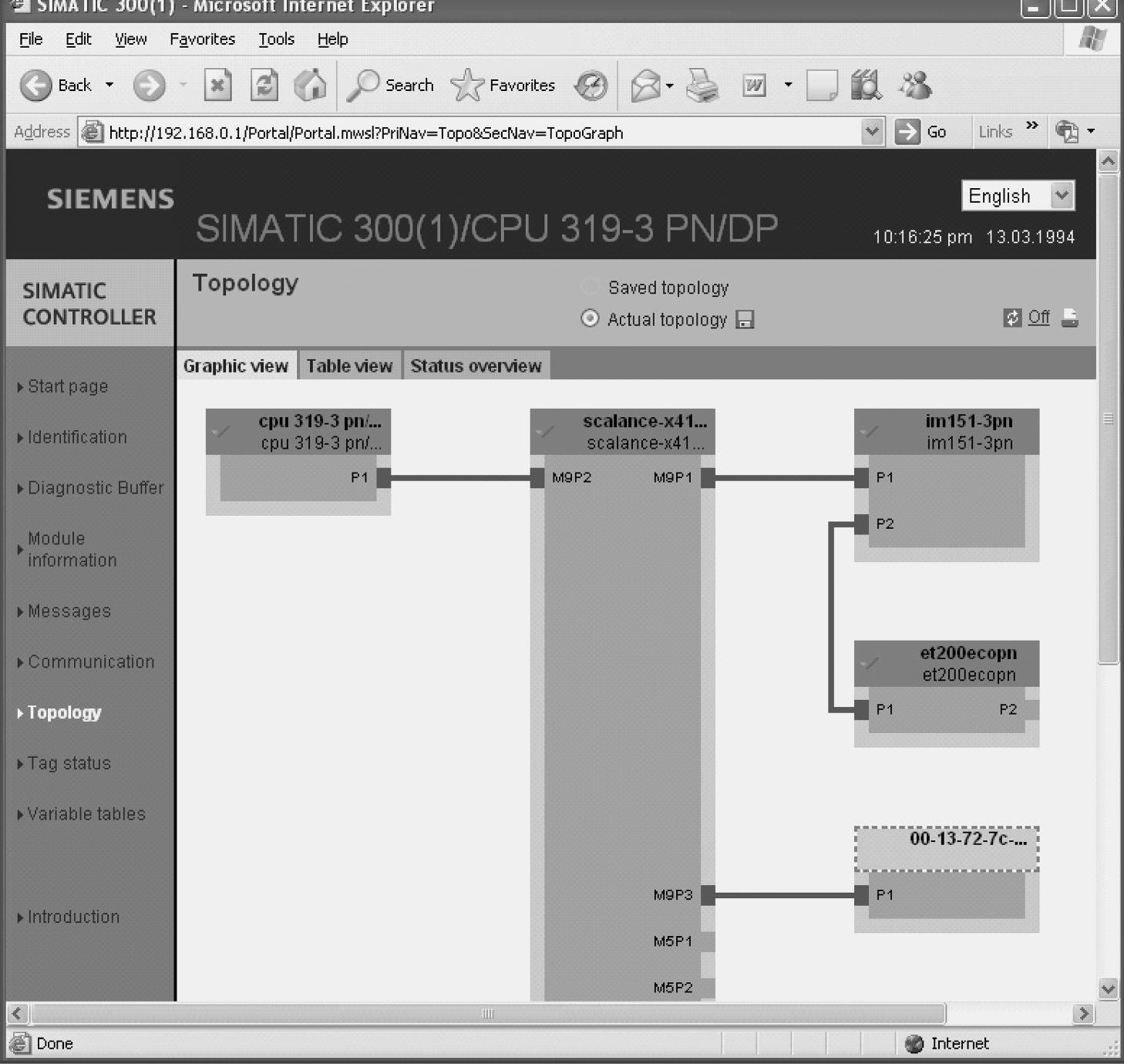
图10-73 拓扑信息
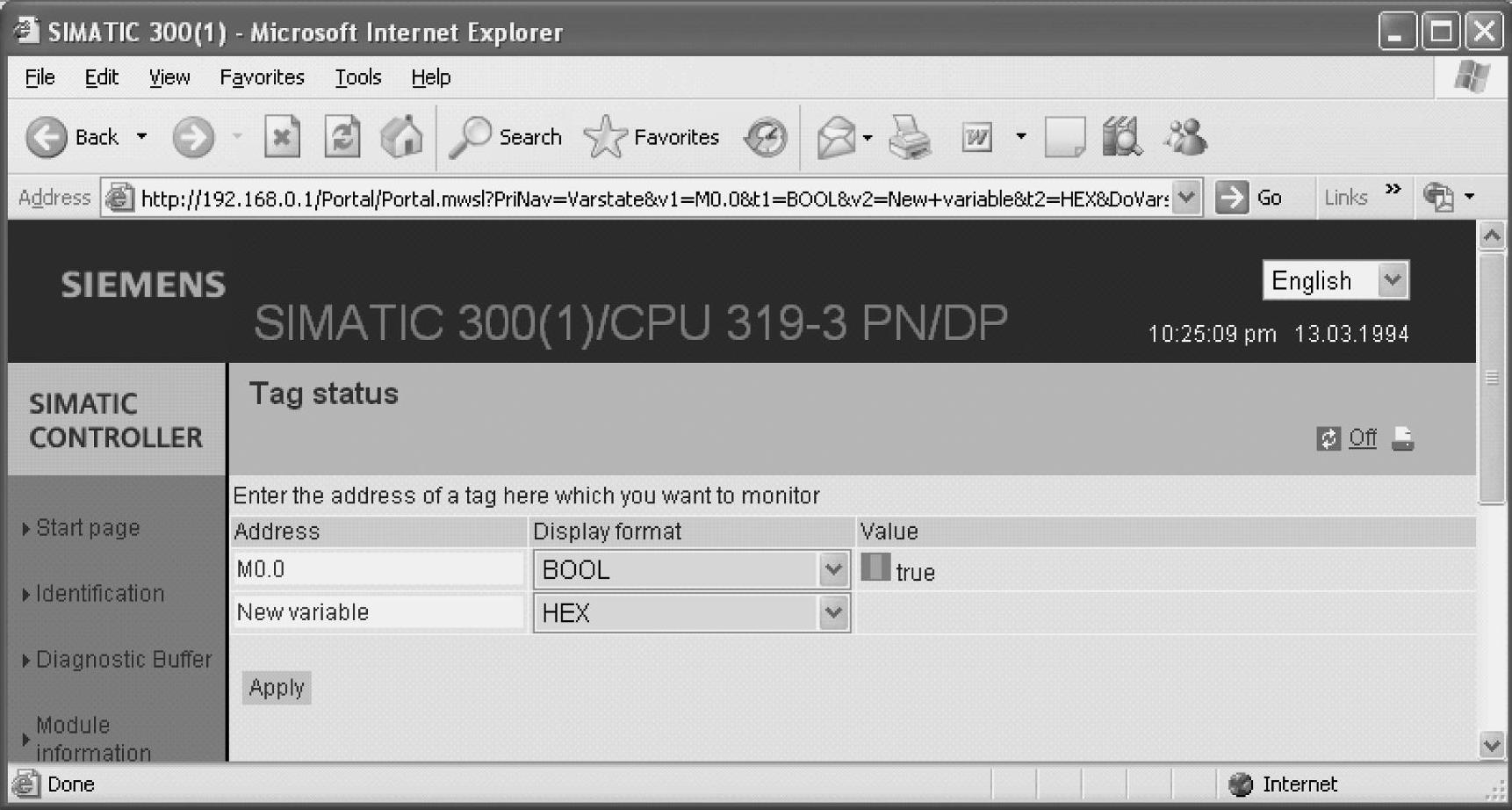
图10-74 变量状态
点击Web页面的“Variable tables”,可以监控VAT_1变量表。变量表如图10-75所示。
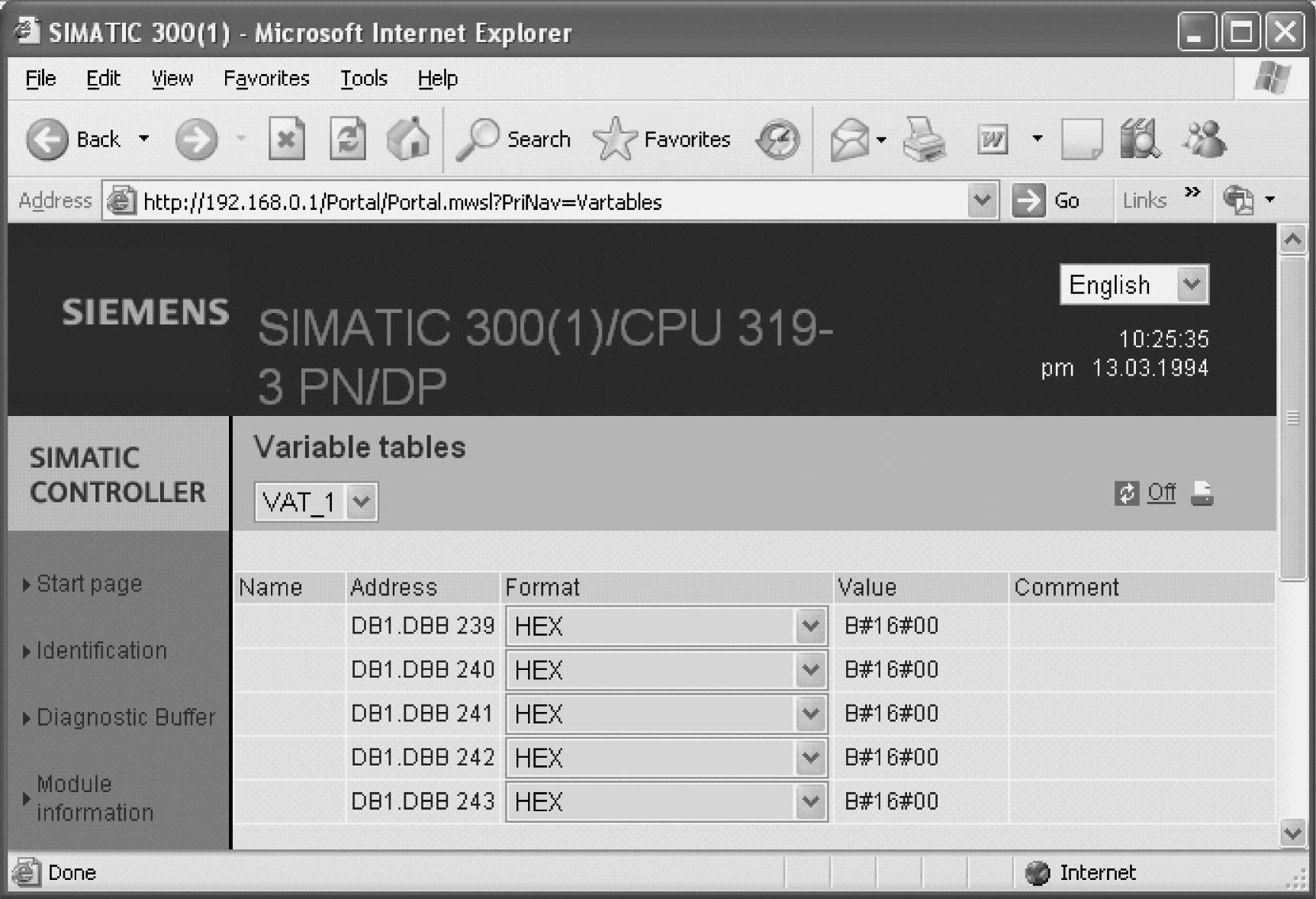
图10-75 变量表
免责声明:以上内容源自网络,版权归原作者所有,如有侵犯您的原创版权请告知,我们将尽快删除相关内容。




